フィールドの設定
Hexabaseでは、データストアが持つアイテムの項目を「フィールド」と呼びます。
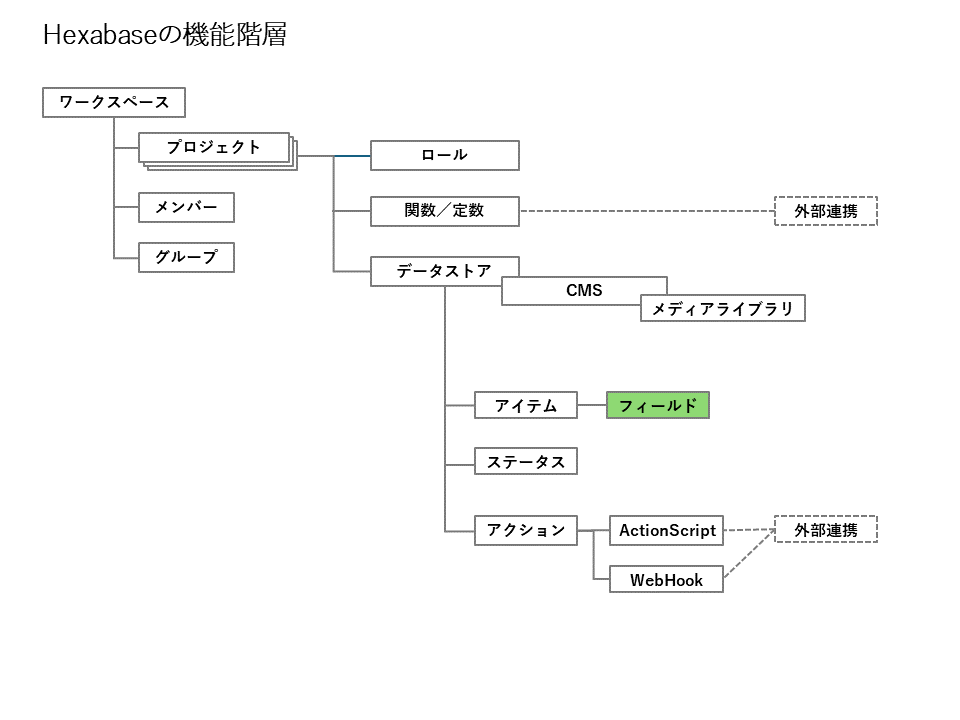
フィールド設定
データストア設定の「フィールド」タブでフィールドを設定できます。
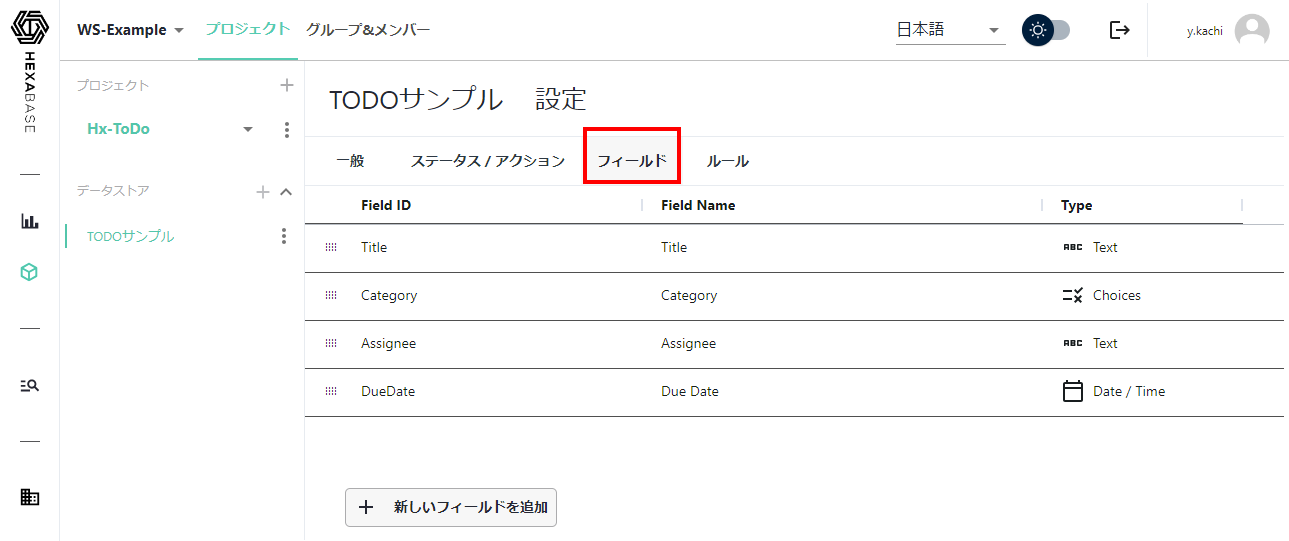
新しいフィールドを追加する
新しいフィールドを追加するには、次のように操作します。
- データストア設定の「フィールド」タブを選択
- 「新しいフィールドを追加」ボタンをクリック
- 「新しいフィールドを追加」ポップアップで、フィールド名とタイプを選択
- 「保存」ボタンをクリック
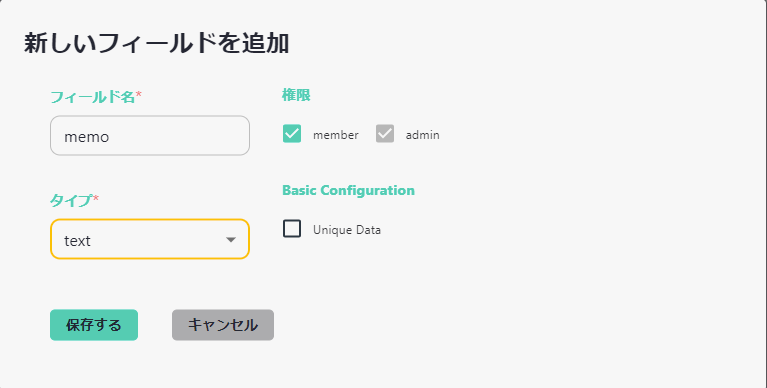
フィールドの設定を変更する
フィールド設定で、任意のフィールドをクリックすると、そのフィールド設定パネルが表示されます。
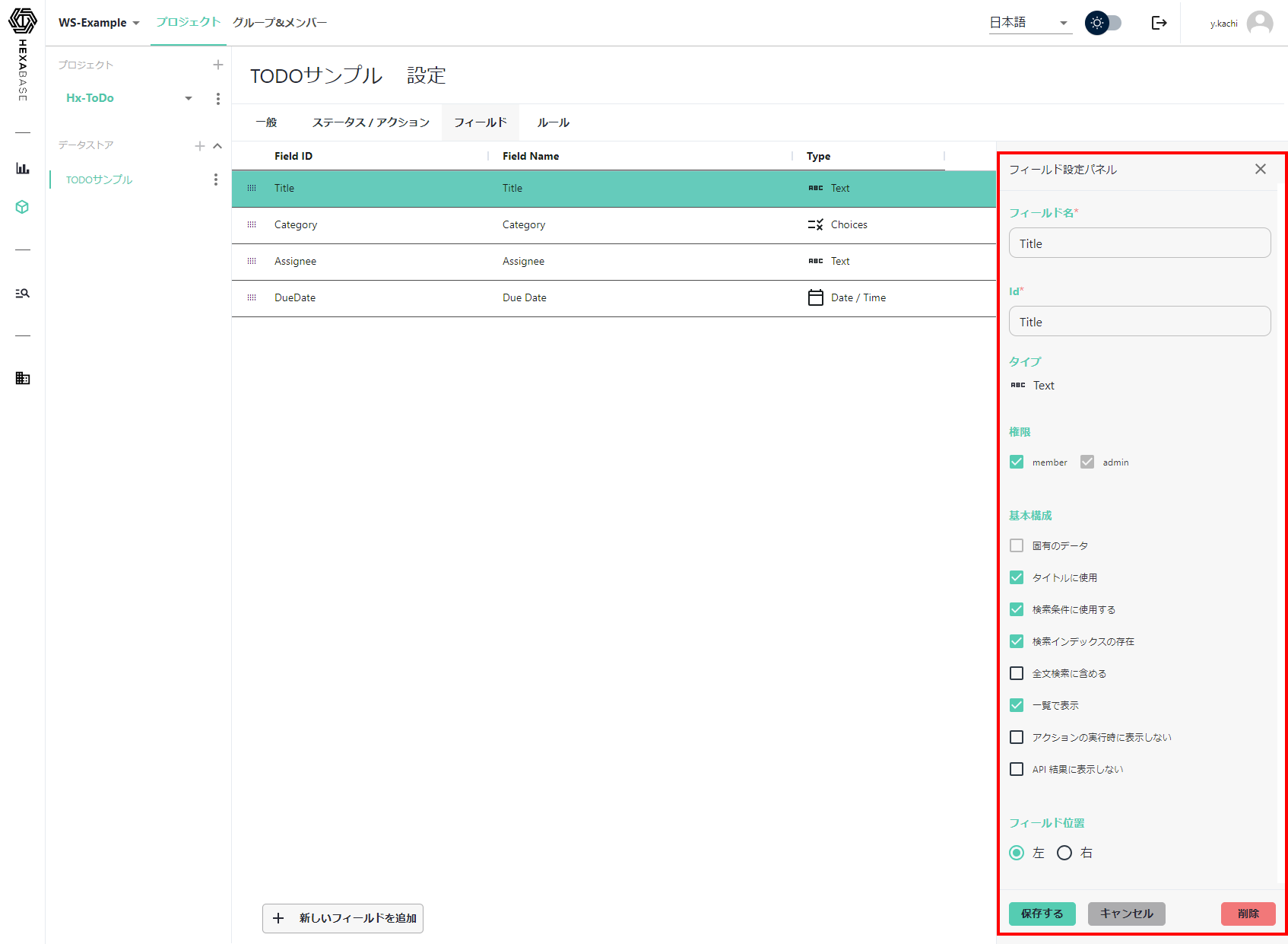
※フィールドのタイプは変更できません。
フィールド設定を保存する
「保存する」ボタンをクリックします。
フィールド設定パネルを閉じる
右上の「×」ボタンをクリックします。
フィールドを削除する
フィールドを削除するには、フィールド設定パネルの「削除」ボタンをクリックします。
フィールドのタイプ/種類
新しいフィールドを追加した場合、次のタイプ(データ型)を選択できます。Hexabaseのフィールドは、データ型と操作UIを一体にしたものです。
フィールドのタイプを指定すると、フィールド設定パネルで各タイプに合わせた設定が可能です。
テキスト型(Text)
文字列を 1 行で保持します。
テキストエリア型(Textarea - Multiline Text)
文字列を複数行で保持します。
WYSIWYG型
書式設定機能を備えたリッチテキスト型です。
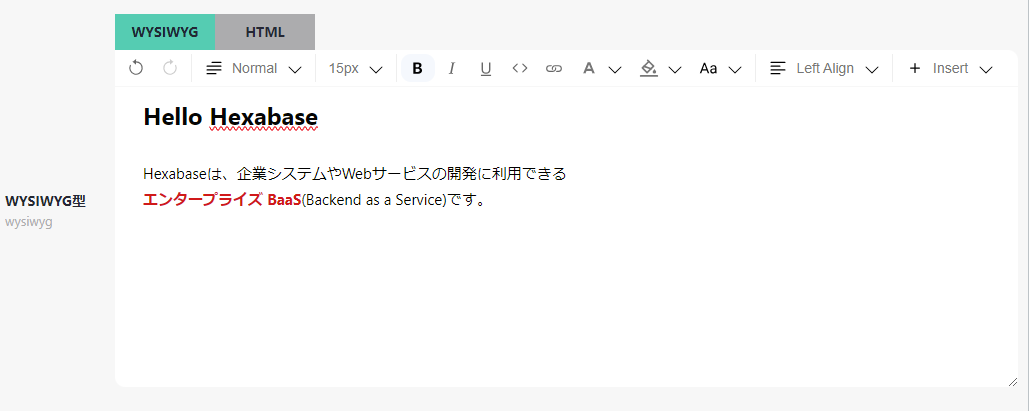
セレクト型(Select - Choices)
プルダウンリストで、あらかじめ設定しておいた値を選択できます。
選択内容は、フィールド設定パネルで設定します。
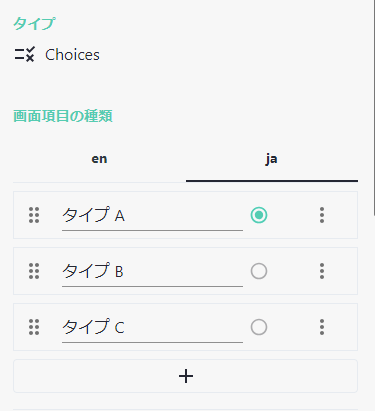
ラジオ型(Radio Button)
ラジオボタン形式で、あらかじめ設定しておいた値を選択できます。
選択内容は、フィールド設定パネルで設定します。
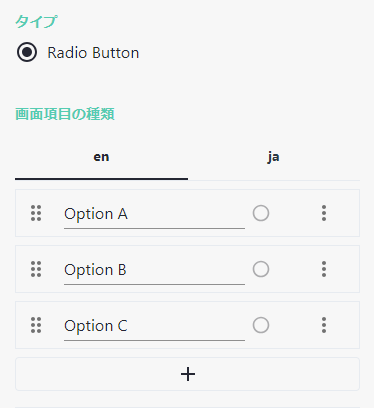
チェックボックス型(Checkbox)
チェックボックス形式で、あらかじめ設定しておいた値を選択できます。
選択内容は、フィールド設定パネルで設定します。
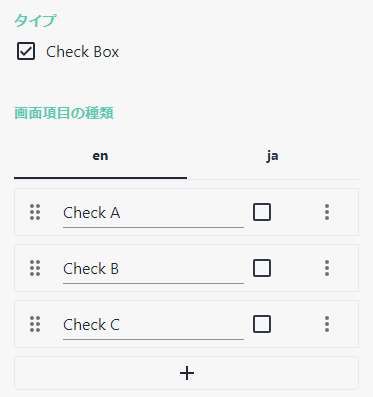
自動採番型(Autonum / Automatic Numbering)
自動的に番号を付与します。一定形式のユニークな連続番号を発行する場合に使用します。
接頭文字(プレフィックス)を設定できます。
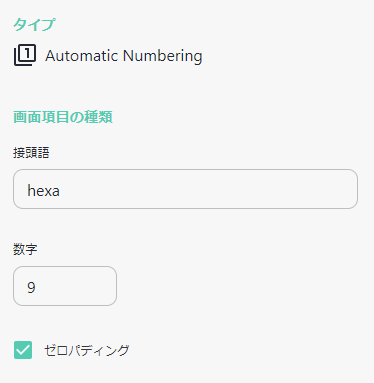
ナンバー型(Number)
数値データを保持します。
接頭文字(プレフィックス)・接尾文字(サフィックス)・カンマ区切りなどを設定できます。
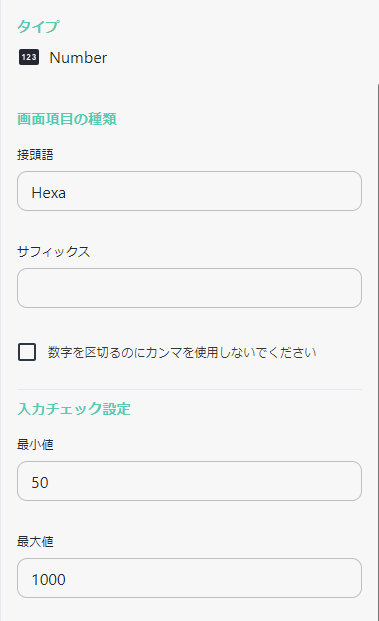
計算式型
他の数値型フィールドの値を利用して、四則演算をおこないます。
接頭文字・接尾文字・カンマ区切りを設定できます。
計算式は、計算式エディタで入力します。計算に利用できるのは、数値型の画面項目および固定値です。演算記号として、 + - * / ( ) を利用できます。
※現在、計算式型フィールドは管理コンソールで使用できません。
日付・時刻型(Date / Time)
日付と時刻のデータを保持します。
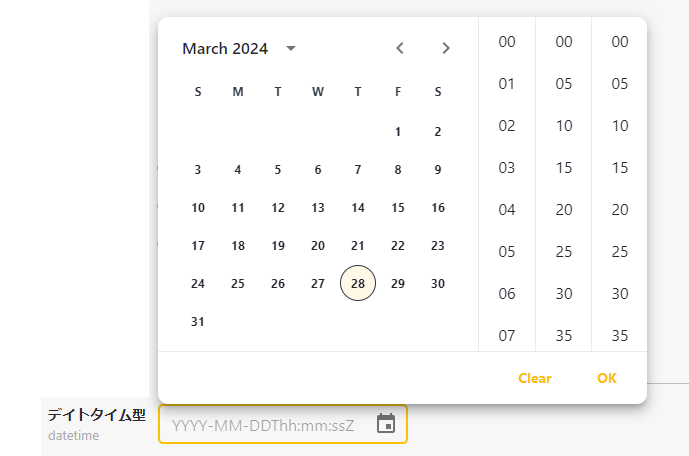
入力チェックの設定で、最小値・最大値を指定できます。
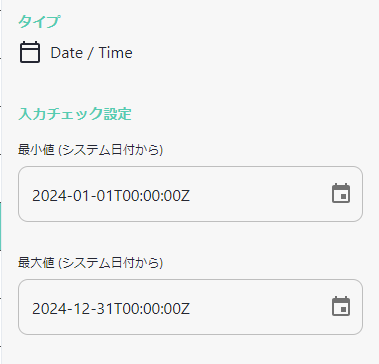
添付ファイル型(File)
ファイルを添付できます。
画像ファイルは画像として表示できます。
ユーザー型(Users)
ワークスペースやグループメンバーからユーザーを選択できます。
「ワークスペースメンバーを表示する」か「表示する条件を指定する」などを選択できます。
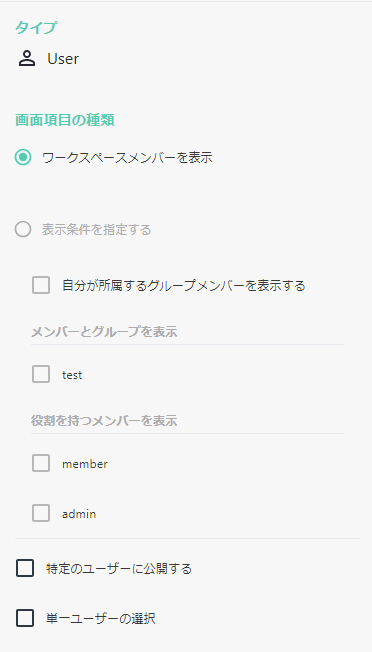
データベース参照型(dslookup / Database)
他のデータベースのフィールドを参照して、任意のアイテムを選択できます。
参照先のデータストアには、ユニークフィールドが必要です。ユニークフィールドは、新しい画面項目を追加する時に基本設定で固有のデータを有効にします。
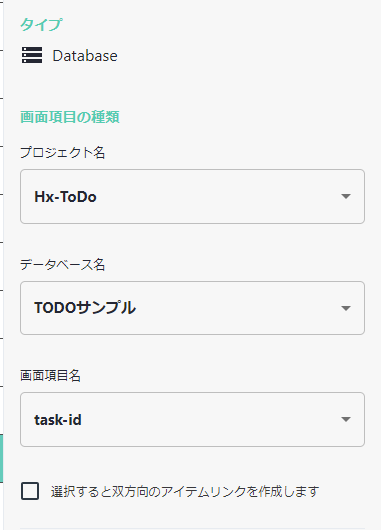
データベース参照型の利用元データベースでは、参照先データベースに対するデータベース関連を作成しておきます。このとき、データリンクキーのリンク追加は不要です。
ラベル型(label)
見出しを表示するUI部品です。アイテム詳細画面を見やすくするために使用します。
画面項目名が、表示する文字列になります。
セパレータ型(Separator)
区切り線を表示するUI部品です。アイテム詳細画面を見やすくするために使用します。